Все способы:
Funcalls
- Запустите программу после установки. Первым делом потребуется принять условия пользовательского соглашения.
- На современных версиях Android нужно также выдать несколько разрешений: на доступ к контактам, записи аудио и хранилищу.
- После этого будет открыт интерфейс Funcalls. Для звонка с изменённым голосом тапните по кнопке вызова «звонилки».
- Откроется средство ввода номера и панель выбора вариантов изменения. Последних в бесплатной версии программы доступно два: «Man» и «Funny», грубый мужской и забавный соответственно. Тип «Regular» не изменяет голос.
- Для совершения звонка укажите нужное наложение, выберите страну, введите номер абонента пользователя и нажмите на кнопку с иконкой трубки.
Чтобы вызвать контакт из телефонной книги, тапните по соответствующей иконке – откроется список, в котором укажите нужного вам человека.
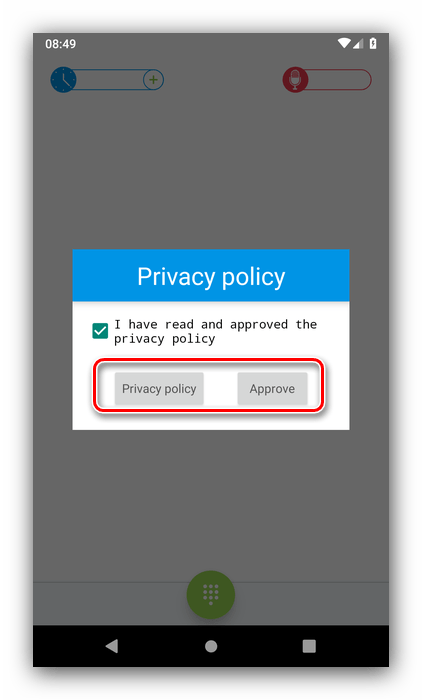
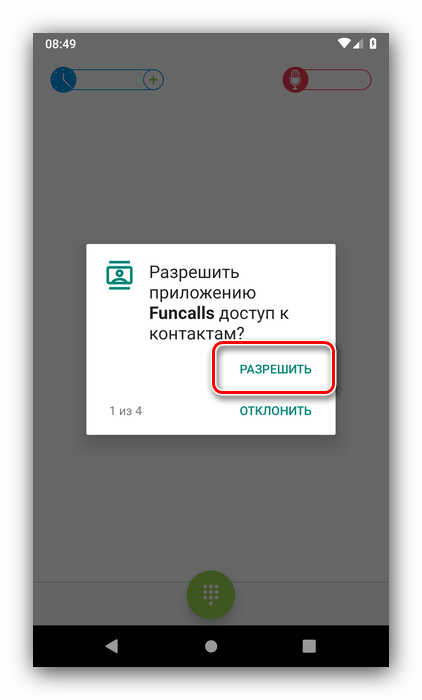
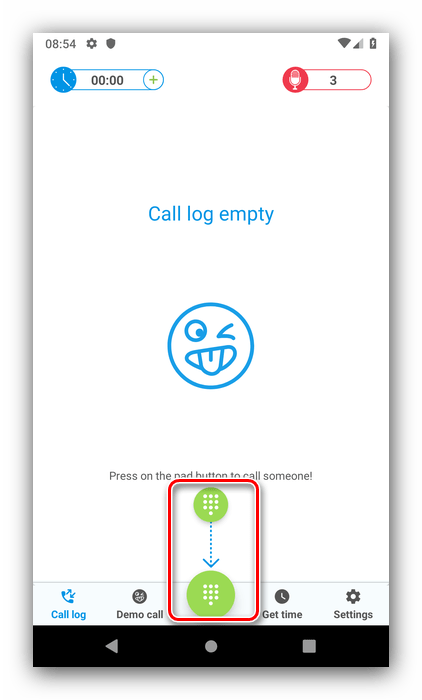
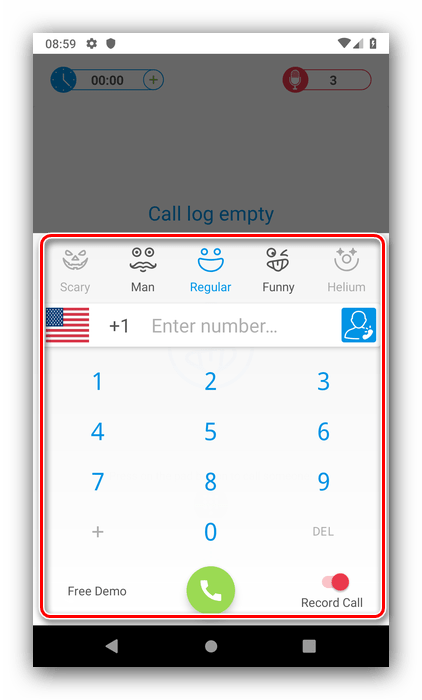
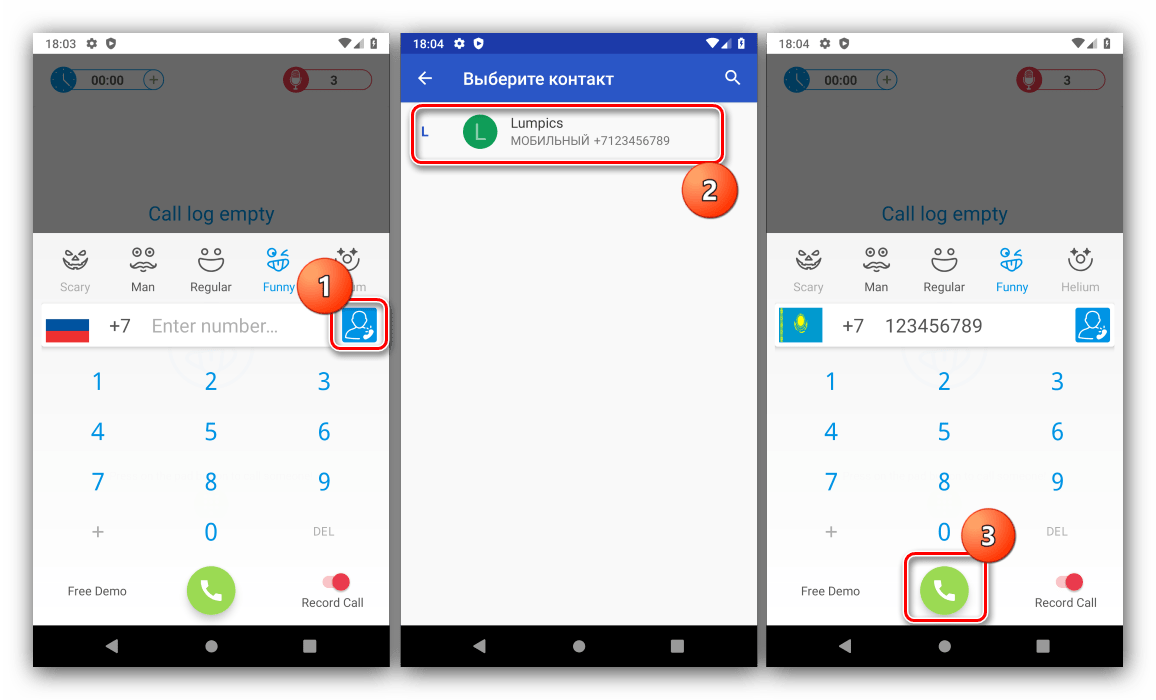
Funnycalls хорошо решает поставленную задачу, однако имеет и несколько недостатков: интерфейс только на английском, ограничения времени звонка и наличие платного контента.
 Наша группа в TelegramПолезные советы и помощь
Наша группа в TelegramПолезные советы и помощь
 lumpics.ru
lumpics.ru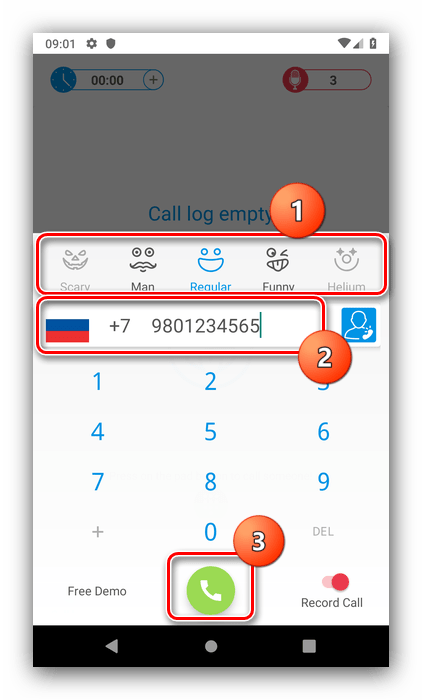

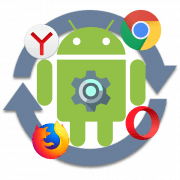
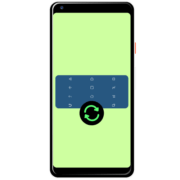

Задайте вопрос или оставьте свое мнение